Doriți să redați fișiere media sau să utilizați computerul prin telecomandă? Iată cum vă puteți transforma telefonul Android într-o telecomandă cu GMote 2.0.
De ce veți avea nevoie:
- Software-ul GMote Server instalat pe computer.
- Aplicația GMote instalată din Android Market.
- Computer Windows, Mac sau Linux.
- Un router WiFi. Puteți utiliza GMote prin conexiunea dvs. 3G, dar vă va cere să redirecționați portul 8889 de pe router.
Descărcați și instalați GMote din Android Market.
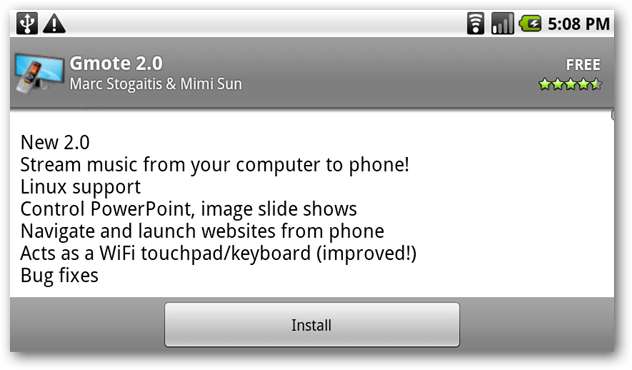
Când lansați aplicația GMote pentru prima dată pe dispozitivul dvs. Android, vi se va solicita să instalați software-ul server Gmote pe computer. Puteți găsi linkul de descărcare la sfârșitul acestui articol sau puteți alege ca linkul să fie trimis în căsuța de e-mail selectând (Trimiteți-mi linkul).
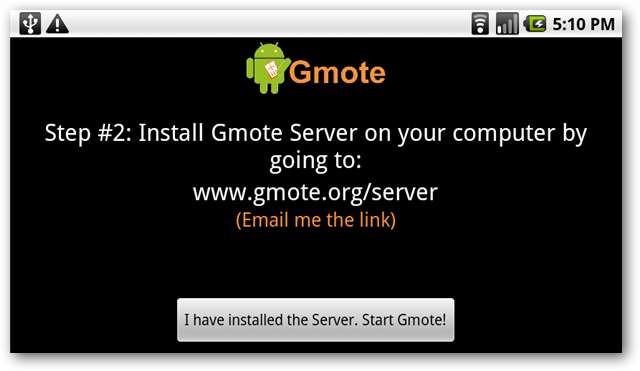
Instalarea GMote Server
Selectați platforma și sistemul de operare și descărcați pachetul corespunzător. (Descărcați linkul de mai jos)
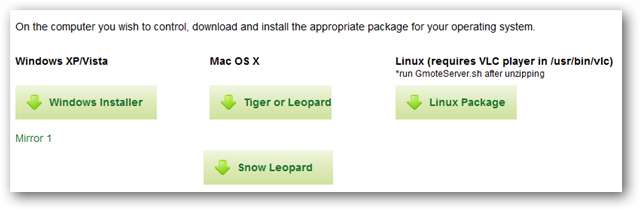
Este o instalare simplă, puteți lua valorile implicite.
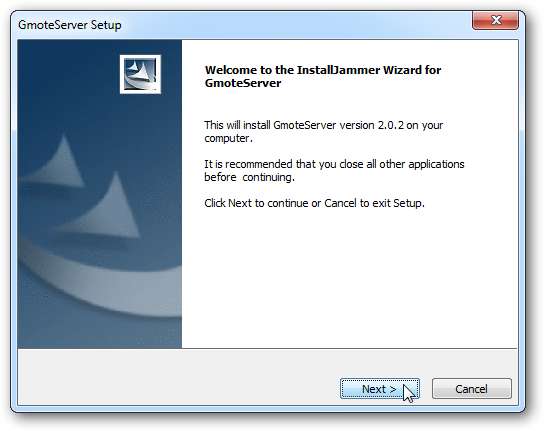
Va trebui să deblocați sau să acceptați orice solicitări firewall.
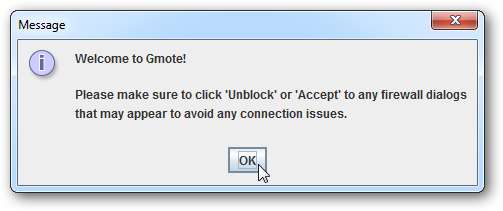
Vi se va solicita să alegeți o parolă (opțională). Tastați o parolă și faceți clic pe OK sau pur și simplu Anulați.
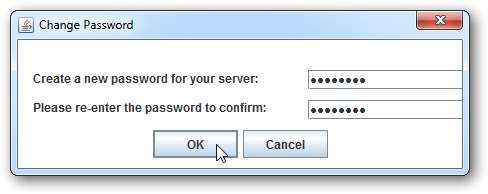
Apoi, veți avea opțiunea de a adăuga locațiile fișierelor media de pe computer. Acest lucru vă va permite să găsiți și să redați cu ușurință acele fișiere de pe dispozitivul dvs. Android. Faceți clic pe Terminat când ați terminat.
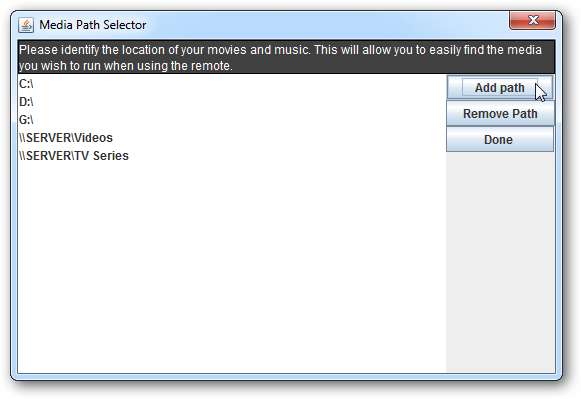
Serverul dvs. GMote va rula în tava de sistem.
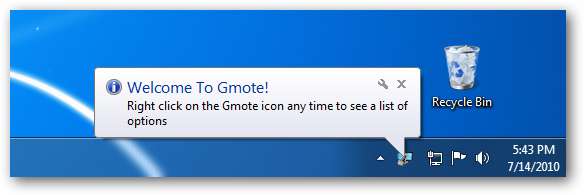
Acum că serverul este instalat, este timpul să reveniți la Android. Selectați Am instalat serverul. Porniți GMote!
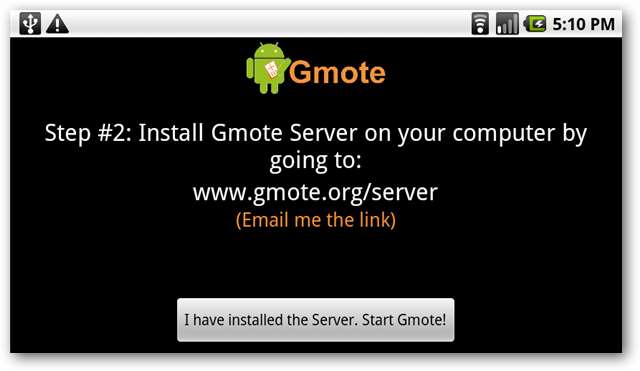
Deschideți aplicația GMote. Este posibil să vi se solicite să vă alegeți computerul server. Dacă nu îl vedeți listat, selectați Nu îmi văd serverul sau vreau să introduc IP-ul meu manual .
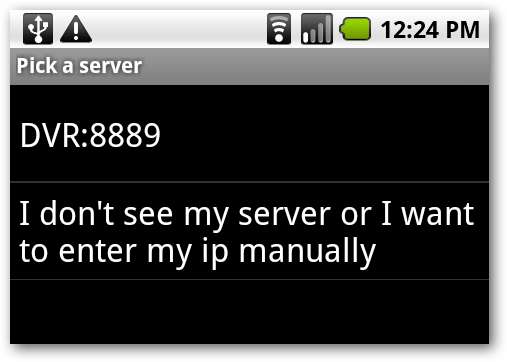
Dacă configurați o parolă, vi se va solicita să o introduceți.
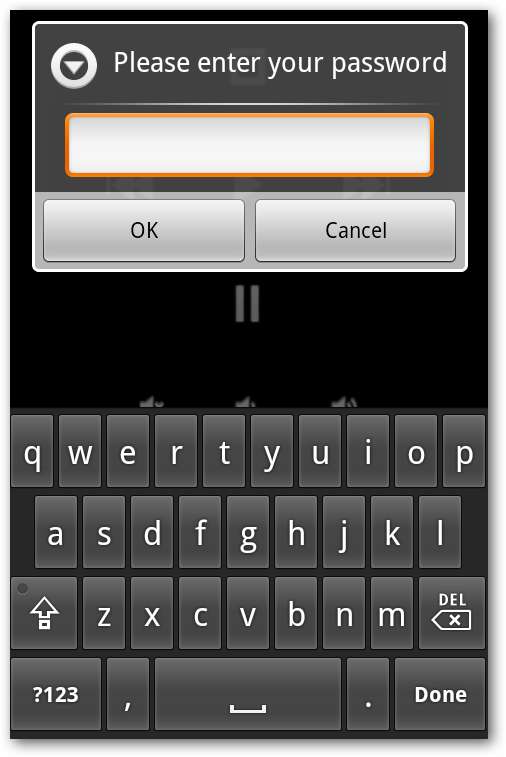
Controlul computerului
GMote are două ecrane pe care le puteți utiliza pentru a vă controla computerul. Ecranul de la distanță are câteva comenzi de bază pentru redarea media. Atingeți Răsfoire în partea stângă sus pentru a răsfoi orice folder media pe care l-ați adăugat în timpul configurării sau atingeți pictograma de alimentare din partea dreaptă sus pentru a închide aplicația care rulează în prezent pe computer.
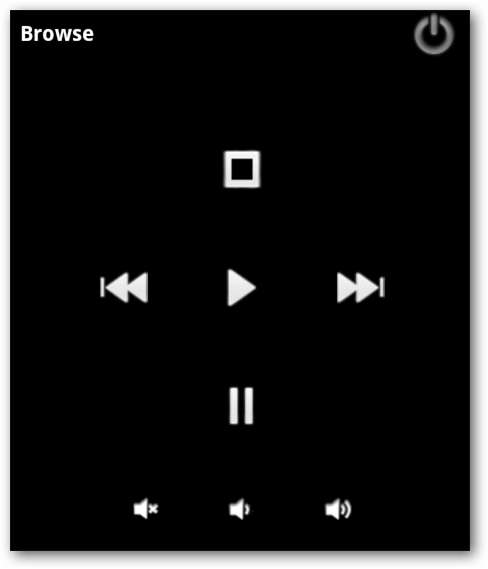
Selectați directorul cu fișierele media sau căutați un alt folder.
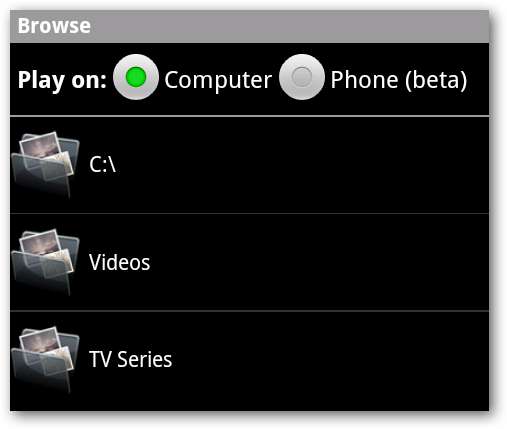
Atingeți fișierul pe care doriți să îl redați pentru a începe redarea pe computer.
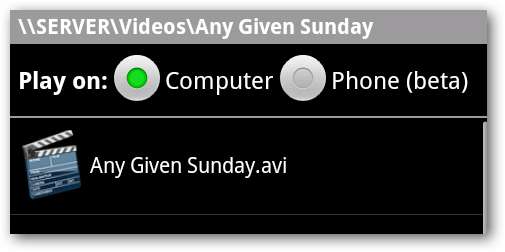
Acum puteți utiliza butoanele Redare, Stop, Salt înainte / înapoi, Pauză și Volum pentru a controla redarea.

Puteți trece la modul touch pad selectând butonul de meniu și atingând Touchpad.
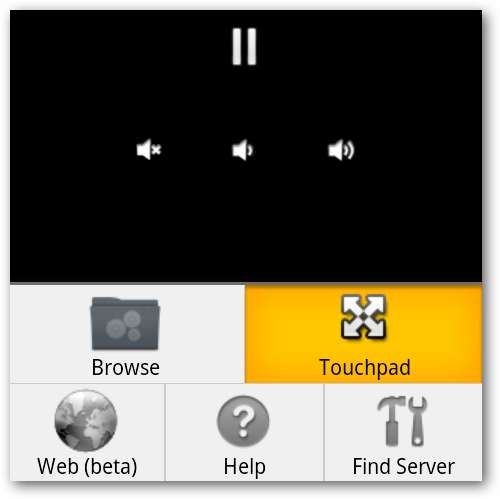
Ecranul tactil vă permite să controlați mișcările mouse-ului cu o simplă atingere a degetului pe ecran. Atingeți sau atingeți de două ori pe ecran pentru a simula clic stânga sau dublu clic. Țineți apăsat pentru a simula un clic dreapta pe mouse.
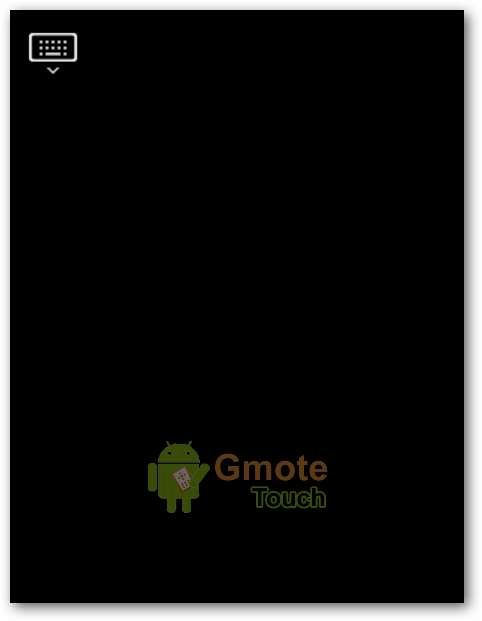
Atingeți pictograma tastaturii din stânga sus pentru a afișa tastatura de pe ecran și introduceți textul.

Pentru a modifica setările de sensibilitate și accelerație, apăsați butonul Meniu Android și selectați Setări în timp ce pe ecranul tactil GMote.
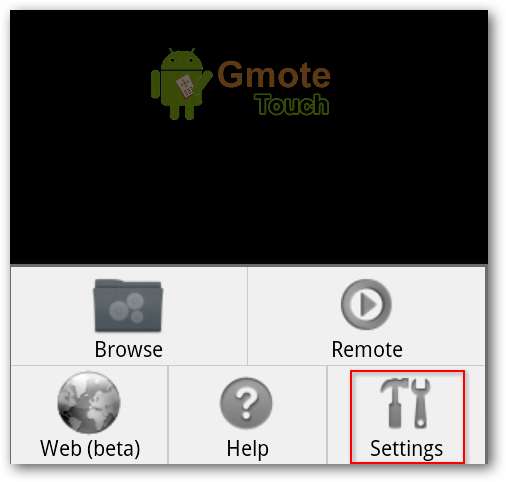
Acest lucru vă va permite să ajustați cât de mult va călători mouse-ul computerului atunci când glisați degetul de-a lungul ecranului.
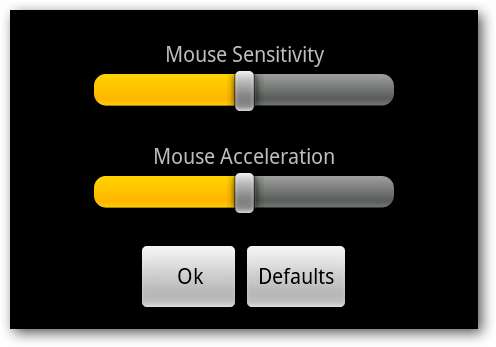
Concluzie
Deși GMote nu este probabil să facă un proprietar HTPC să renunțe la telecomandă, este o soluție foarte frumoasă pentru proprietarii de Android care doresc să poată reda și controla mass-media pe computerul lor din întreaga cameră.







